- Müəllif Jason Gerald [email protected].
- Public 2023-12-16 10:54.
- Son dəyişdirildi 2025-01-23 12:06.
Hesab şifrənizi unutmusunuzsa, Gmail ünvanını sınamaq faydalı ola bilər. Bu da hesabınızın təhlükəsizlik səviyyəsini yoxlamaq üçün yaxşı bir yoldur. Gmail'i sındırmağın bir neçə yolu var. Demək olar ki, bütün yollar başqa bir yolla kiminsə parolunu almağı tələb edir. Başqalarının Gmail hesablarını sındırmaq qanunsuzdur.
Addım
Metod 1 /4: Gözləmələri Ayarlayın
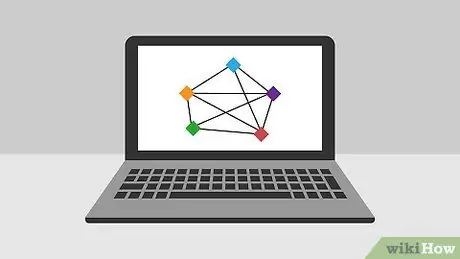
Addım 1. Məhdudiyyətləri anlayın
Gmail əslində çox etibarlı bir xidmətdir. Birinin hesabını "sındırmağın" yeganə yolu şifrəsini oğurlamaqdır. Hedefinizin iki faktorlu identifikasiyası varsa, onların mobil cihazına da ehtiyacınız olacaq. İki faktorlu identifikasiyanı sındırmağın başqa yolu yoxdur.
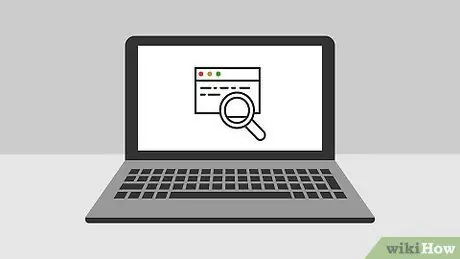
Addım 2. Qanuniliyi anlayın
Başqasının e -poçt hesabına icazəsiz daxil olmaq əksər sahələrdə qanunsuzdur. Bu məqalə yalnız təhsil məqsədlidir.
Metod 2 /4: Keylogger istifadə edin
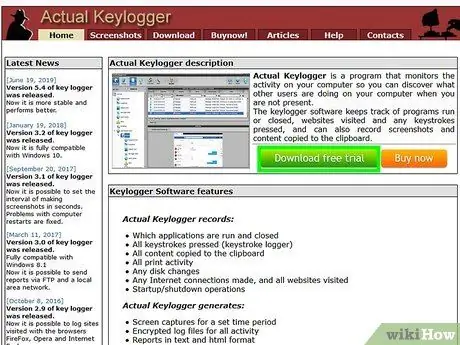
Addım 1. Ehtiyaclarınıza uyğun bir keylogger proqramı tapın
Keylogger, klaviaturanın (klaviatura) vuruşlarını onu quraşdıran kompüterdə qeyd edən bir proqramdır. İnternetdə müxtəlif dərəcədə məxfiliyə malik olan bir çox pulsuz və ya ödənişli keylogger proqramı var. Mövcud olan bütün variantları diqqətlə araşdırdığınızdan əmin olun. Populyar proqramlardan bəziləri bunlardır:
- Əsl Keylogger
- Pulsuz Spyrix Keylogger
- Qara qutu ekspress
- KidLogger
- NetBull
- Lola
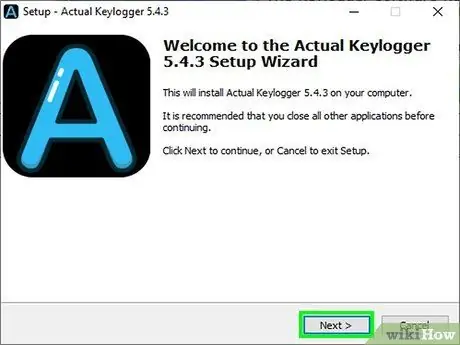
Addım 2. Keylogger -ı hədəf kompüterə quraşdırın
Hədəf kompüterə daxil olmaq üçün idarəçi girişinə ehtiyacınız var. Əksər kompüterlərdə adi parol "admin" dir və ya boş qalır.
- İstifadə etdiyiniz proqramdan asılı olaraq, keylogger qurma prosesi fərqli ola bilər.
- Sahibi bilmədən keylogger qurmaq qanunsuzdur.
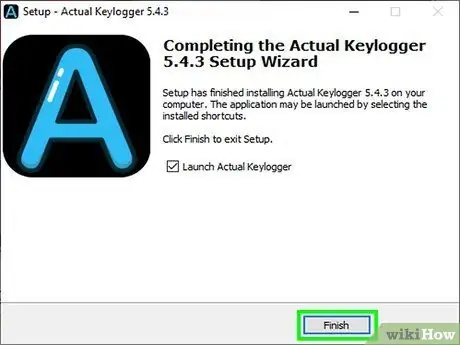
Addım 3. Keylogger xidmətini başladın
Tuş vuruşlarını qeyd etməyə başlamaq üçün proqramın xidmətini başladın. Bunu necə edəcəyiniz, istifadə etdiyiniz proqrama görə dəyişəcək. Proqramın birdən çox funksiyası varsa düymələri yaza bilməsi üçün əvvəlcə proqramı konfiqurasiya etməyiniz lazım ola bilər.
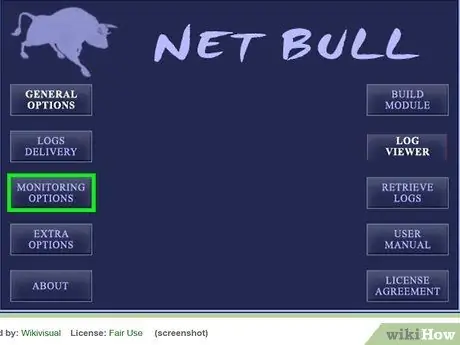
Addım 4. Hədəf kompüterindən istifadə edərkən keyloggerin işləməsinə icazə verin
Çox güman ki, keylogger çox məlumat əldə edəcək. Hədəfin yazdığı pəncərəyə əsasən süzgəcdən keçirə bilərsiniz.
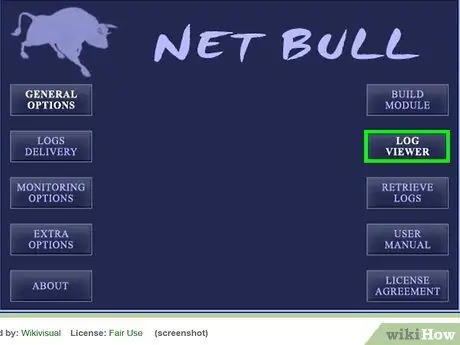
Addım 5. Qeydə alınan düymələrə baxın
Bəzi keylogger proqramları yazıları sizə e -poçtla göndərir. Digər proqramlar, qeydləri bu proqramın quraşdırıldığı kompüterdən ixrac etməyinizi xahiş edəcək. Hədəfinizin Gmail şifrəsi olduğunu düşündüyünüzü tapana qədər qeydlərdən keçin. Bəlkə hədəfin istifadə etdiyi Gmail giriş səhifəsinə əsaslanaraq filtr edə bilərsiniz..
Keylogger qeyd e -poçt göndərə bilmirsə, qeydə baxmaq üçün quraşdırılmış kompüterdəki proqrama daxil olmalısınız
Metod 3 /4: Brauzer parol menecerindən istifadə
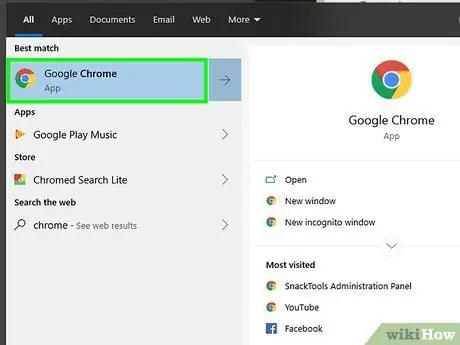
Addım 1. Hədəfinizin kompüterində istifadə etdiyi veb brauzerini açın
Hədəfin istifadə etdiyi kompüterə daxil ola bilməlisiniz. Onlar otaqdan kənarda olarkən və ya başqaları olmadan otaqda bir neçə dəqiqəniz varsa bunu etməyə çalışın.
Varsayılan brauzeri başlatmaq üçün e -poçtdan və ya Yardım menyusundan bir keçid açın
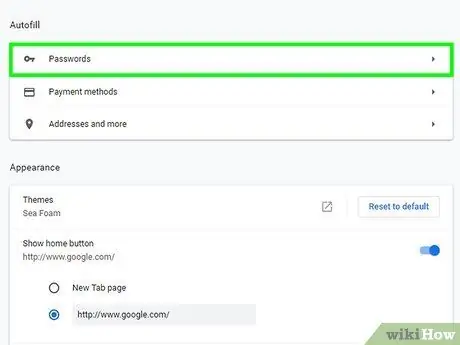
Addım 2. Şifrə menecerini açın
Şifrə menecerinin necə açılacağı istifadə etdiyiniz brauzerdən asılı olaraq dəyişir.
- Internet Explorer - Ötürücü düyməsini və ya Alətlər menyusunu vurun və "İnternet Seçimləri" ni seçin. "Məzmun" sekmesini və sonra Avtomatik Tamamlama bölməsindəki "Ayarlar" düyməsini basın. Sonra yeni pəncərədə "Şifrələri idarə et" seçin.
- Chrome - Chrome Menyu düyməsini (☰) basın və "Ayarlar" ı seçin. "Ətraflı parametrləri göstər" bağlantısını vurun və "Şifrələr və formalar" bölməsinə keçin. "Şifrələri idarə et" düyməsini basın.
- Firefox - Firefox Menyu düyməsini (☰) basın və "Seçimlər" i seçin. "Təhlükəsizlik" sekmesini və sonra "Saxlanan Şifrələr" düyməsini basın.
- Safari - Safari menyusunu vurun və "Tercihlər" seçin. "Şifrələr" sekmesini vurun.
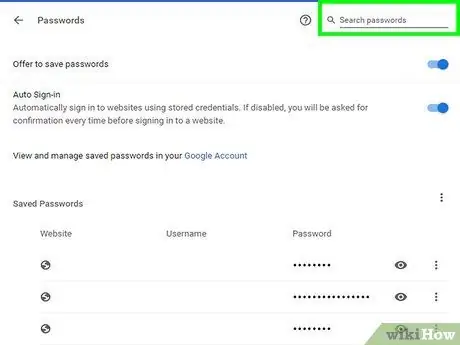
Addım 3. Hədəf Google hesabı üçün istifadə olunan şifrəni tapın
"Google" ı axtarmaq üçün parol menecerindəki axtarış çubuğundan istifadə edin. Şifrə siyahısını daraltmağın ən sürətli yolu budur. Hədəf Gmail ünvanını əldə etmək üçün "accounts.google.com" girişini axtarın.
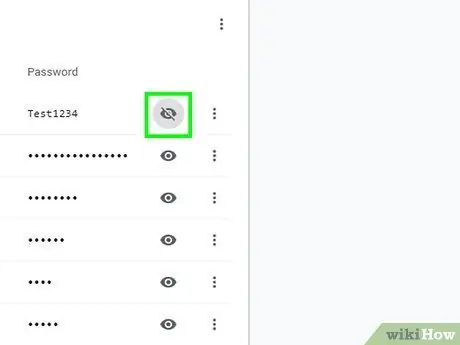
Addım 4. Şifrəni göstərin
Şifrəni seçin və sonra "Göstər" və ya "Şifrəni göstər" düyməsini basın. Parolun göstərilməsi üçün sındırdığınız kompüter üçün idarəçi parolunu daxil etməyiniz lazım ola bilər.
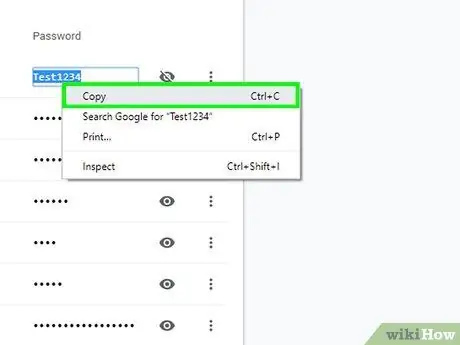
Addım 5. Şifrəni yazın və sonra parol menecerini bağlayın
Şifrəni və hədəfin Gmail ünvanını dəqiq qeyd edin. İşiniz bitdikdə izlərinizdən qurtulmaq üçün parol menecerini bağlayın.
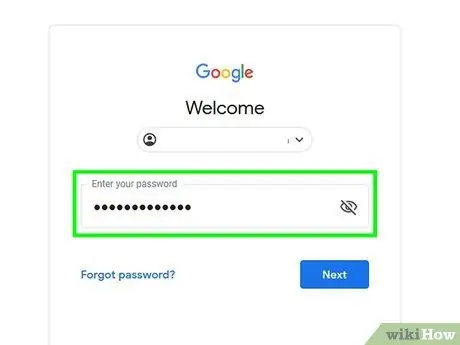
Addım 6. Şifrəni başqa bir kompüterdə sınayın
Hədəfiniz iki faktorlu identifikasiyanı aktiv etməyibsə, hesablarına daxil ola bilməlisiniz. Bəlkə hədəfə başqasının naməlum bir brauzerdən hesabına daxil olduğu bildiriləcək.
Hədəf iki faktorlu identifikasiyanı aktiv etdikdə, mobil cihazlarına göndərilən bir kodunuz olmalıdır. Aktiv edildikdə heç bir şey edə bilməyəcəksiniz
Metod 4 /4: Paket Sniffer istifadə
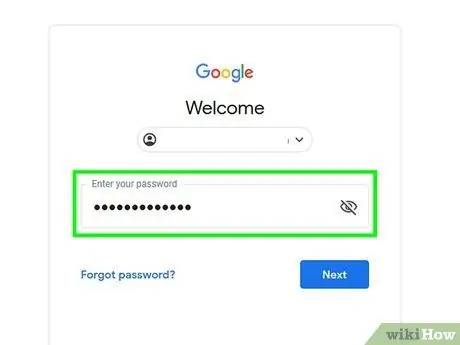
Addım 1. Prosesi anlayın
Kimsə Gmail -ə (və ya hər hansı bir giriş xidmətinə) daxil olduqda həmin şəxsin kompüterinə "çerez" adlı bir fayl göndərilir. Bu çerezlər, Gmail -dən ayrılsalar da, bu istifadəçilərin girişdə qalmasına imkan verir. Paket axtaranlar simsiz şəbəkə üzərindən göndərilən çerezləri tapa bilərlər. Gmail çerezini tapsanız, onu kompüterinizdə aça bilərsiniz və çox güman ki, hədəfinizin e -poçtunun gələn qutusunu açacaq. Bu, hədəfinizin istifadə etdiyi eyni simsiz şəbəkəyə qoşulduqda edilə bilər.
- Hədəfinizdə şifrələmə aktivdirsə bu üsul işləməyəcək (https://). Bu, Gmail -də standart olaraq aktivdir, buna görə də onun faydalılığı məhduddur.
- Məlumat trafikini ələ keçirmək üçün ictimai şəbəkələrdə paket kəşfiyyatçılarının istifadəsi qanunsuzdur.

Addım 2. Wiresharkı yükləyin və quraşdırın
Wireshark, wireshark.org saytında yüklənə bilən şəbəkə monitorinqi üçün pulsuz bir proqramdır. Bu proqram Windows, Mac və Linux üçün mövcuddur. Wireshark -ı asanlıqla quraşdıra bilərsiniz. Hər hansı digər proqramda olduğu kimi quraşdırma təlimatlarına əməl edin.
Quraşdırma zamanı Tshark komponentini quraşdırmağı unutmayın. Bu komponent simsiz şəbəkə üzərindən çerezləri əldə etmək üçün lazımdır. Ayrıca "WinPcap" yüklü olmalıdır
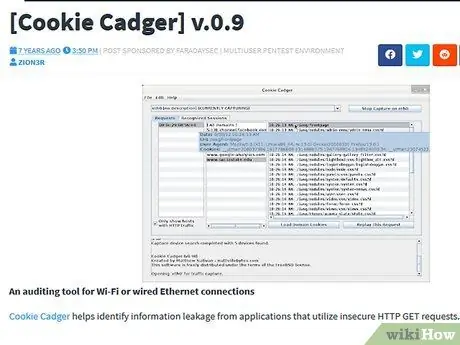
Addım 3. Cookie Cadger yükləyin
Bu simsiz şəbəkə üzərindən göndərilən çerezləri tapacaq və atlayacaq bir Java proqramıdır. Cookie Cadger yükləməyinizə ehtiyac yoxdur. Bu proqram bütün əməliyyat sistemlərində işləyə bilər.
Cookie Cadger istifadə etmək üçün Java 7 yüklü olmalısınız. Java -nı java.com/download saytından yükləyin. Daha ətraflı məlumat üçün Java -nın necə qurulacağına baxın
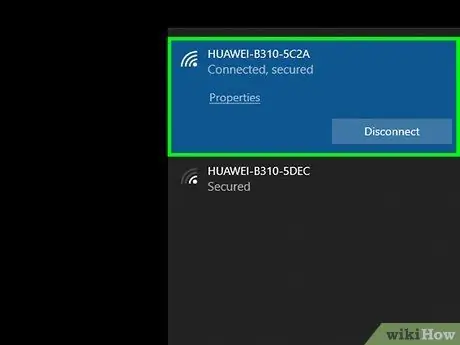
Addım 4. Hədəfinizin istifadə etdiyi eyni simsiz şəbəkəyə qoşulun
Hədəfinizlə eyni simsiz şəbəkəyə qoşulmalısınız. Beləliklə, mövqeyiniz hədəfə yaxın olmalıdır.
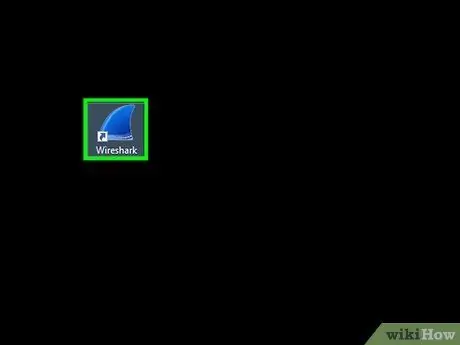
Addım 5. Wireshark -ı işə salın
Cookie Cadger -in işləməsi üçün Wireshark -ı işə salmalısınız.
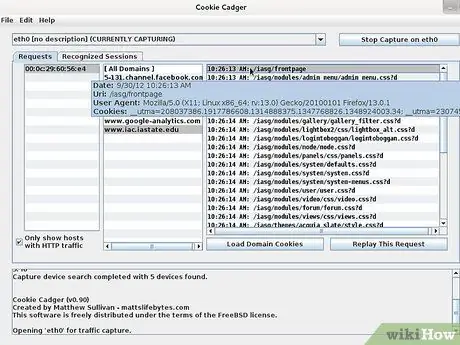
Addım 6. Cookie Cadger proqramını işə salın və simsiz adapterinizi seçin
Açılan menyudan simsiz şəbəkəyə qoşulmuş adapteri seçin. Şəbəkədən istifadə edən digər insanların bəzi etibarsız çerezlərini ehtiva edən bir açar çərçivə görəcəksiniz.
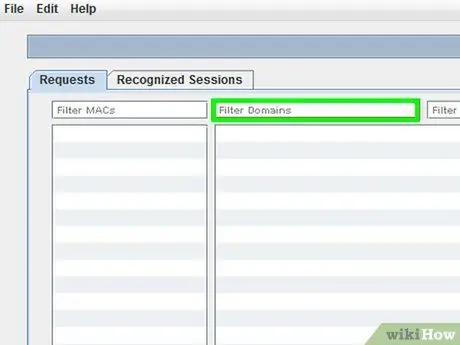
Addım 7. Google çerezləri axtarmaq üçün domen filtrindən istifadə edin
Cookie Cadger tərəfindən tapılan domenlərin siyahısı ikinci sütunda göstəriləcək. Xüsusilə mail.google.com Google domenlərini axtarın.
Bunun yalnız hədəfin https istifadə etmədiyi zaman işlədiyini unutmayın. Əlaqələri təhlükəsizdirsə, onların çerezlərini tapa bilməyəcəksiniz
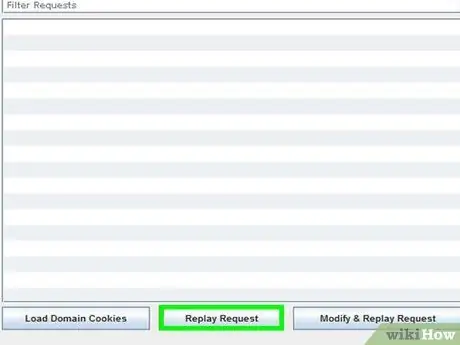
Addım 8. Gmail çerezini tapdıqda "Bu İstəyi Yenidən Oynat" düyməsini basın
Çerez öz veb brauzerinizdə yüklənəcək. Doğru çerez sizi birbaşa hədəfin poçt qutusuna aparacaq.
Hədəfiniz çıxdıqda artıq Gmail -ə daxil ola bilməyəcəksiniz
Xəbərdarlıq
- Diqqət edin, bir çox proqram Gmail hesablarını sındıra biləcəyini iddia edir, amma əslində fırıldaqçılıqdır.
- Bu yazının yeganə məqsədi məlumat vermək və insanlara hesablarının təhlükəsizliyi haqqında məlumat verməkdir.






